Είτε χρησιμοποιείτε μηνύματα κειμένου, MMS ή iMessages, δεν θα ανησυχείτε για την απώλεια δεδομένων, επειδή λαμβάνετε το επαγγελματικό λογισμικό ανάκτησης μηνυμάτων, Αποκατάσταση στοιχείων iPhone, τα οποία μπορούν να σας βοηθήσουν να ανακτήσετε κείμενα και συνημμένα, όπως φωτογραφίες, βίντεο, ήχο κ.λπ., σε iPhone / iPad / iPod, ακόμη και χωρίς να λαμβάνετε αντίγραφα ασφαλείας του iTunes ή του iCloud.

100% ασφαλής. Χωρίς διαφημίσεις.
100% ασφαλής. Χωρίς διαφημίσεις.
Παρόλο που υπάρχουν πολλές εφαρμογές ανταλλαγής μηνυμάτων στη ζωή για αποστολή ή λήψη μηνυμάτων με φωτογραφίες δωρεάν με Wi-Fi, ακόμα ορισμένα άτομα επιλέγουν την υπηρεσία ανταλλαγής μηνυμάτων MMS για αποστολή ή λήψη των σημαντικών μηνυμάτων. Και το Διαδίκτυο στο κινητό τηλέφωνο δεν είναι πουθενά και οποτεδήποτε, επομένως η υπηρεσία ανταλλαγής μηνυμάτων MMS εξακολουθεί να είναι η επιλογή για πολλούς.
Εάν είστε ένας από τους πολλούς ανθρώπους, τότε έρχεστε στο σωστό μέρος. Συλλέγουμε ερωτήσεις ορισμένων χρηστών Μηνύματα MMS όπως είναι το MMS. πώς να το ενεργοποιήσετε; ποια είναι η διαφορά μεταξύ των μηνυμάτων SMS και MMS ... Επίσης, μοιραζόμαστε τις σχετικές απαντήσεις σε αυτήν την ανάρτηση, ώστε να μπορείτε να τη χρησιμοποιείτε εύκολα.
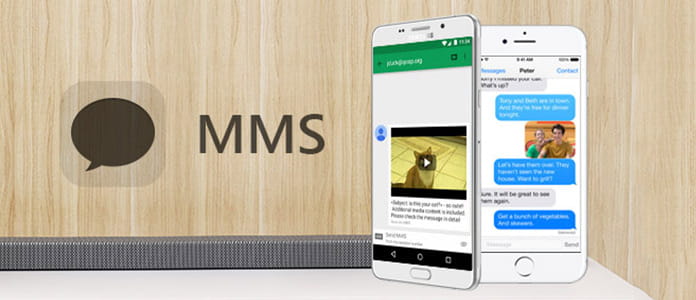
 1. Ποια είναι η διαφορά μεταξύ MMS, SMS και iMessages;
1. Ποια είναι η διαφορά μεταξύ MMS, SMS και iMessages;Τα μηνύματα MMS είναι η υπηρεσία κειμένου για κινητό τηλέφωνο, οπότε ποια είναι η διαφορά μεταξύ μηνυμάτων MMS και iMessages στο iPhone;
Πριν κάνετε τη διαφορά, πρέπει να γνωρίζετε τι είναι τα μηνύματα MMS.
Η Υπηρεσία Μηνυμάτων Πολυμέσων (MMS) είναι ένας τυπικός τρόπος αποστολής μηνυμάτων που περιλαμβάνουν περιεχόμενο πολυμέσων προς και από ένα κινητό τηλέφωνο μέσω δικτύου κινητής τηλεφωνίας.
Σε αντίθεση με τα SMS μόνο με κείμενο, το MMS μπορεί να προσφέρει μια ποικιλία μέσων, συμπεριλαμβανομένων έως και σαράντα δευτερολέπτων βίντεο, μιας εικόνας, μιας παρουσίασης πολλαπλών εικόνων ή ήχου με την πληρωμή του φορέα.
Τα iMessages είναι κείμενα, φωτογραφίες ή βίντεο που στέλνετε σε συσκευές iOS και Mac μέσω Wi-Fi ή δικτύων δεδομένων κινητής τηλεφωνίας.
Έτσι, η βασική διαφορά είναι ότι τα μηνύματα MMS και SMS λειτουργούν σε όλες τις κινητές συσκευές με χρήματα, ενώ το iMessages είναι μόνο για συσκευές iOS με σύνδεση Wi-Fi. Μεταξύ MMS και SMS, η διαφορά είναι η μεταφορά δεδομένων πολυμέσων υποστήριξης MMS
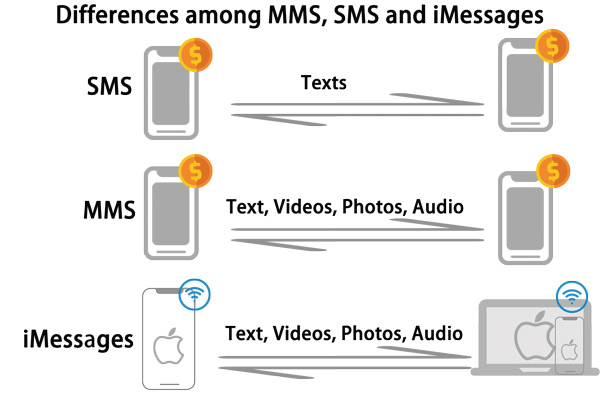
 2. Πώς μπορώ να ελέγξω εάν στέλνω το μήνυμα στο iMessage ή SMS από το iPhone μου;
2. Πώς μπορώ να ελέγξω εάν στέλνω το μήνυμα στο iMessage ή SMS από το iPhone μου;Δεδομένου ότι τόσο τα iMessages όσο και τα SMS είναι διαθέσιμα για iPhone iPad ή iPod touch, τότε πώς να ελέγξετε εάν στέλνω το μήνυμα στο iMessage ή SMS από το iPhone μου;
Για αποστολή iMessages, πρέπει να ενεργοποιήσετε τις ρυθμίσεις, πηγαίνετε πρώτα στο "Ρυθμίσεις"> "Μηνύματα"> διαφάνεια "iMessgaes".
Η δεύτερη δυνατότητα είναι ότι τα iMessages είναι πάντα κρυπτογραφημένα και εμφανίζονται σε μπλε φυσαλίδες κειμένου, ενώ τα μηνύματα SMS / MMS δεν είναι κρυπτογραφημένα και εμφανίζονται σε πράσινες φυσαλίδες κειμένου στη συσκευή σας.
 3. Πώς να χρησιμοποιώ μηνύματα MMS στο iPhone μου; Πρέπει να κάνω κάποιες ρυθμίσεις πριν από αυτό;
3. Πώς να χρησιμοποιώ μηνύματα MMS στο iPhone μου; Πρέπει να κάνω κάποιες ρυθμίσεις πριν από αυτό;Εντάξει το κατάλαβα. Λοιπόν, πώς να χρησιμοποιώ μηνύματα MMS στο iPhone μου; Πρέπει να κάνω κάποιες ρυθμίσεις πριν από αυτό;
Ναι, προτού χρησιμοποιήσετε τα μηνύματα MMS, πρέπει πρώτα να ενεργοποιήσετε την υπηρεσία ανταλλαγής μηνυμάτων MMS.
Μεταβείτε στις "Ρυθμίσεις"> "Μήνυμα"> Διαφάνεια "Μηνύματα MMS" στο ON.
Εάν θέλετε να στείλετε ένα MMS σε ομάδες ατόμων, τότε μπορείτε επίσης να σύρετε το "Group Messaging" στο ON.
Για τη χρήση μηνυμάτων MMS, οι ανάγκες των ρυθμίσεων πρέπει να είναι ενεργοποιημένες για το iPhone 15/14/13/12/11/XS/XR/X/8/7/6/5/4.
Για τη λήψη του MMS, ο δέκτης πρέπει επίσης να κάνει τις ρυθμίσεις όπως παραπάνω.
 4. Αφού πραγματοποιήσετε τις ρυθμίσεις για την ενεργοποίηση των μηνυμάτων MMS στο iPhone, πώς μπορώ να στείλω το MMS;
4. Αφού πραγματοποιήσετε τις ρυθμίσεις για την ενεργοποίηση των μηνυμάτων MMS στο iPhone, πώς μπορώ να στείλω το MMS;Αφού πραγματοποιήσω τις ρυθμίσεις για την ενεργοποίηση των μηνυμάτων MMS στο iPhone, πώς μπορώ να στείλω το MMS;
Για την αποστολή του MMS με φωτογραφίες ή βίντεο / ήχο, πρέπει να μεταβείτε στην εφαρμογή "Μήνυμα", να επεξεργαστείτε το κείμενό σας> πατήστε την εικόνα της κάμερας για να επιλέξετε τη φωτογραφία ή το βίντεο που θέλετε να στείλετε και, στη συνέχεια, πατήστε την επάνω δεξιά εικόνα για να στείλετε το MMS με βίντεο και φωτογραφία.
Εάν εκτελείτε iOS 10, τότε μπορείτε να προσθέσετε ήχο πατώντας >, για να βρείτε το App Store, να στείλετε το αρχείο ήχου και την εικόνα της κάμερας για να στείλετε τις φωτογραφίες ή τα βίντεο.
Μηνύματα που δεν αποστέλλονται; Ελέγξτε τις λύσεις.
 5. Πώς μπορώ να ενεργοποιήσω τα μηνύματα MMS στη συσκευή μου Android;
5. Πώς μπορώ να ενεργοποιήσω τα μηνύματα MMS στη συσκευή μου Android;Το τηλέφωνο Android διαφέρει από τη συσκευή iOS, επομένως πρέπει να είναι ενεργοποιημένα τα μηνύματα MMS στη συσκευή μου Android;
Για την αποστολή MMS από Android, απλώς επεξεργαστείτε το κείμενό σας και πατήστε την εικόνα συνημμένου στην αριστερή πλευρά για να προσθέσετε φωτογραφίες, βίντεο, ήχο, επαφές, σημείωμα κ.λπ.
Για τη λήψη του MMS σε Android, πρέπει πρώτα να ενεργοποιήσετε τις ρυθμίσεις. Μεταβείτε στο "Μηνύματα"> "Περισσότερα"> "Ρυθμίσεις"> "Περισσότερες ρυθμίσεις"> "Μήνυμα πολυμέσων" για να σύρετε το "Αυτόματη ανάκτηση" στη θέση ΕΝΕΡΓΟΠΟΙΗΣΗ. Επίσης, μπορείτε να ορίσετε προαιρετικά τις "Αναφορές παράδοσης" ή "Ανάγνωση αναφορών".
 6. Ωστόσο, αφού έκανα όλες τις ρυθμίσεις ως τα παραπάνω βήματα, αλλά το MMS μου δεν μπορεί ακόμα να στείλει. Γιατί;
6. Ωστόσο, αφού έκανα όλες τις ρυθμίσεις ως τα παραπάνω βήματα, αλλά το MMS μου δεν μπορεί ακόμα να στείλει. Γιατί;Για ένα τέτοιο ζήτημα, μπορείτε να το επιδιορθώσετε ως εξής:
➤ Επικοινωνήστε με τον πάροχο της εταιρείας κινητής τηλεφωνίας σας για να συμβουλευτείτε εάν έχετε την υπηρεσία MMS.
➤ Επανεκκινήστε το κινητό σας τηλέφωνο.
➤ Εάν η συσκευή σας είναι iPhone, τότε χρειάζεστε σύνδεση δικτύου κινητής τηλεφωνίας. Επικοινωνήστε με την εταιρεία κινητής τηλεφωνίας σας για περισσότερες πληροφορίες.
 7. Πώς να κατεβάσετε μηνύματα MMS και συνημμένα;
7. Πώς να κατεβάσετε μηνύματα MMS και συνημμένα;Τώρα, έχω όλες τις πληροφορίες για αποστολή και λήψη MMS από το κινητό μου τηλέφωνο. Αφού λάβω τα μηνύματα MMS από τους φίλους μου, πώς να κατεβάσω μηνύματα MMS και συνημμένα;
Μπορείτε να ελέγξετε τα μηνύματα MMS όπως ακριβώς έλεγχος μηνυμάτων κειμένου στο iPhone σας.
Απλώς πρέπει να ανοίξετε το MMS που λαμβάνετε, να δείτε τις συνημμένες φωτογραφίες ή βίντεο / ήχο, να πατήσετε το συνημμένο και να επιλέξετε "Αποθήκευση" από το αναδυόμενο παράθυρο για να κάνετε λήψη των συνημμένων MMS στο τηλέφωνό σας.
 8. Μπορώ να ανακτήσω τα διαγραμμένα MMS από το iPhone μου;
8. Μπορώ να ανακτήσω τα διαγραμμένα MMS από το iPhone μου;Ναι μπορείς. Εδώ θα χρειαστείτε τον εξολκέα MMS iPhone, FoneLab για να σας βοηθήσει.

Λήψεις
100% ασφαλής. Χωρίς διαφημίσεις.
100% ασφαλής. Χωρίς διαφημίσεις.

Για λήψη μηνυμάτων MMS από τηλέφωνο Android, πρέπει να επισκεφθείτε: Πώς να εξαγάγετε μηνύματα Android;
Μέχρι τώρα, οι καυτές ερωτήσεις σχετικά με τα μηνύματα MMS έχουν κοινοποιηθεί εδώ. Για περισσότερες ερωτήσεις σχετικά με αυτό θα είναι ευπρόσδεκτο εδώ να βοηθήσετε περισσότερα άτομα.
1. Τι κάνει η απενεργοποίηση των μηνυμάτων MMS στο iPhone;
Ακόμα κι αν απενεργοποιήσετε τα μηνύματα MMS, δεν θα σας εμποδίσει να στέλνετε ή να λαμβάνετε φωτογραφίες μέσω iMessage. Εάν δεν έχετε iMessage ή εάν το iMessage δεν λειτουργεί, δεν θα λαμβάνετε ούτε θα στέλνετε φωτογραφίες.
2. Πώς μπορώ να δω τα μηνύματα MMS μου στο Διαδίκτυο;
Μεταβείτε στη λίστα μηνυμάτων σας και κάντε κλικ στην προεπισκόπηση του μηνύματος MMS για να το ανοίξετε. Αντιγράψτε το σύνδεσμο διεύθυνσης διαδικτύου που λάβατε ως μήνυμα κειμένου. Πληκτρολογήστε τη διεύθυνση συνδέσμου στο πρόγραμμα περιήγησής σας, εισαγάγετε το αναγνωριστικό σύνδεσης και τον κωδικό πρόσβασης για να δείτε τα μηνύματα MMS στο διαδίκτυο.
3. Ποια είναι η διαφορά μεταξύ των μηνυμάτων SMS και MMS;
Η διαφορά είναι ότι το SMS αναφέρεται σε μηνύματα κειμένου, ενώ το MMS αναφέρεται σε μηνύματα με βίντεο ή εικόνες.
Συμπέρασμα
Είτε χρησιμοποιείτε iPhone ή iPad με iOS 12 ή παλαιότερη έκδοση, iOS 13 ή μεταγενέστερη έκδοση, μπορείτε εύκολα να μάθετε πώς να ρυθμίσετε τους γονικούς ελέγχους στη συσκευή σας αφού διαβάσετε αυτόν τον οδηγό. Έχουμε επίσης μοιραστεί ένα χρήσιμο εργαλείο ανάκτησης δεδομένων iPhone, εάν έχετε χάσει σημαντικά δεδομένα, ακόμη και αν έχετε ορίσει περιορισμούς στο iPhone σας.
Λειτουργία στο iPhone / Android
1. Εκκίνηση λειτουργίας αποκατάστασης στο τηλέφωνο 2. Εισαγάγετε το VCF σε iPhone / Android 3. Μηνύματα MMS στο iPhone / Android 4. Αποστολή ομαδικών μηνυμάτων στο τηλέφωνο
Το καλύτερο λογισμικό ανάκτησης δεδομένων iPhone, επιτρέποντας στους χρήστες να ανακτούν με ασφάλεια τα χαμένα δεδομένα iPhone / iPad / iPod από τη συσκευή iOS, το iTunes / iCloud backup.
100% ασφαλής. Χωρίς διαφημίσεις.
100% ασφαλής. Χωρίς διαφημίσεις.